ライターとして書くのは嫌いじゃないけど、校正・校閲が苦手でできればやりたくないと思っているなつみと夏実です。
書くだけならわたしは人よりかなりはやいほうですが、文章の「間違い探し」をするのはとっても苦手……。
丁寧に読み返す作業が楽しくないし、頑張って丁寧に読み返してみても見落としがあります。
でもこれって、わたしだけじゃないと思うんです!
校正・校閲だけをおこなう人がいるほど、本来は専門的な仕事のはず。きちんと校正校閲するにはかなりの労力を必要とします。
もしこの「原稿を書き上げたあとに発生する重労働」を、誰かがやってくれたらどんなにいいだろう。
・・・なんていう夢が、ついに実現しました。
「文賢(ぶんけん)」という推敲・校閲支援ツールです。
「原稿を書き上げたあとの推敲や見直しがツライ」という方や、「ライターさんに書いてもらった原稿を校閲するのが大変」と感じている方は、かなりの価値を感じられるはず。
というのも、わたし自身がまさに「校閲や推敲に苦労しているライターであり編集者」だからです。
実際に使ってみて感じた正直な感想をしっかりレポートしますので、文賢に興味がある方や、文賢の導入を迷っている方はぜひ参考にしてください!

ウェブライダーの「文賢」とは?
文賢とは、株式会社ウェブライダーが開発した推敲校閲支援ツールです。
株式会社ウェブライダーは、Webライターであれば知らない人はいないのではないかというほど有名な会社。
Webマーケティング支援やコンテンツ制作といった事業をおこなっている、京都の会社です。
「沈黙のWebマーケティング」「沈黙のWebライティング」の著者である、松尾茂起さんの会社なんですよ。
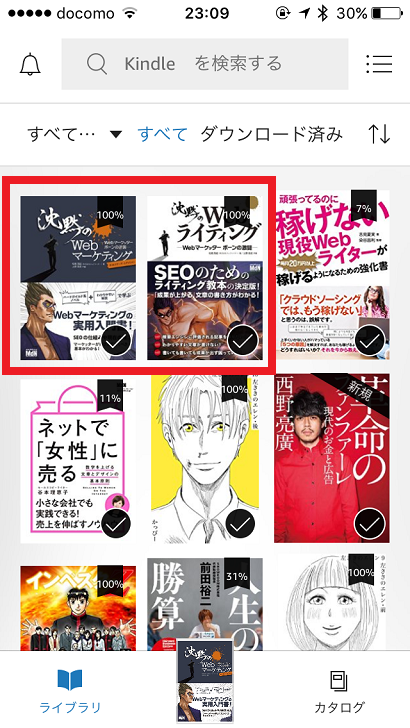
Webライターさんなら、この2冊はぜひ読んでください!
参考:沈黙のWebマーケティング −Webマーケッター ボーンの逆襲−
参考:沈黙のWebライティング —Webマーケッター ボーンの激闘—
コンテンツ制作にかける松尾さんの情熱は、わたし自身心の底から尊敬しています。
文賢にもその情熱(から生まれたノウハウ)が組み込まれているんだなぁと思うと「この価格で使えるって安すぎる!」と叫びそうになるほど。
※料金については後述
松尾さんの考え方やウェブライダーという会社についてもっと詳しく知りたい方は、以下の記事もオススメですよ。
参考:ウェブライダーの記事の魅力とは?舞台音楽の現場で学んだ、伝わるコンテンツの作り方-SELECK
参考:すべての人をヒーローに 人の価値を伝えるコンテンツづくり-京都移住計画
さて以下からは、文賢を実際に触ってみてわかった、文賢の使い方について紹介しますね。
文賢の基本的な使い方
文賢は、ブラウザ上で使えるツールです。
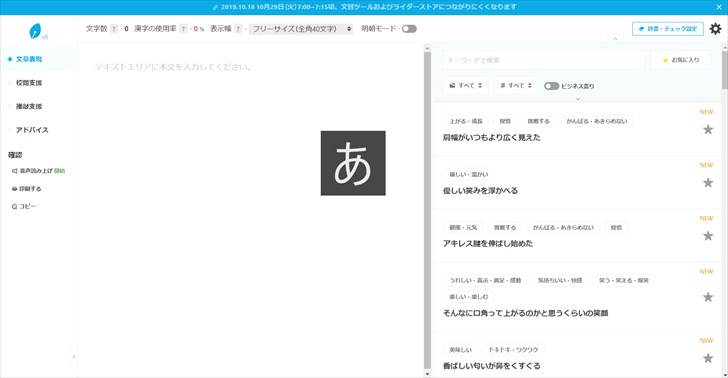
この画面にテキストを貼りつけると、自動でチェックが始まります。
チェック項目は多岐にわたり、大きくわけると「文章表現」「校閲支援」「推敲支援」「アドバイス」といった項目がありますよ。
文章表現は勉強になる![文賢の文章表現検索2]()
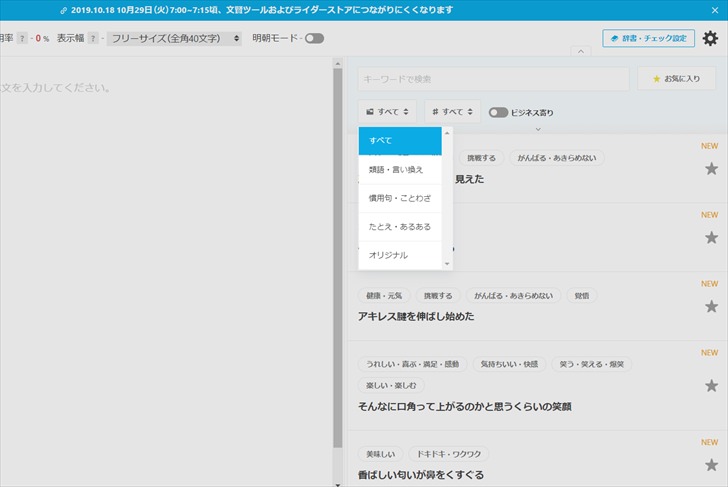
▼「文章表現」には、慣用句やことわざといったたとえ表現がたくさん登録されています。
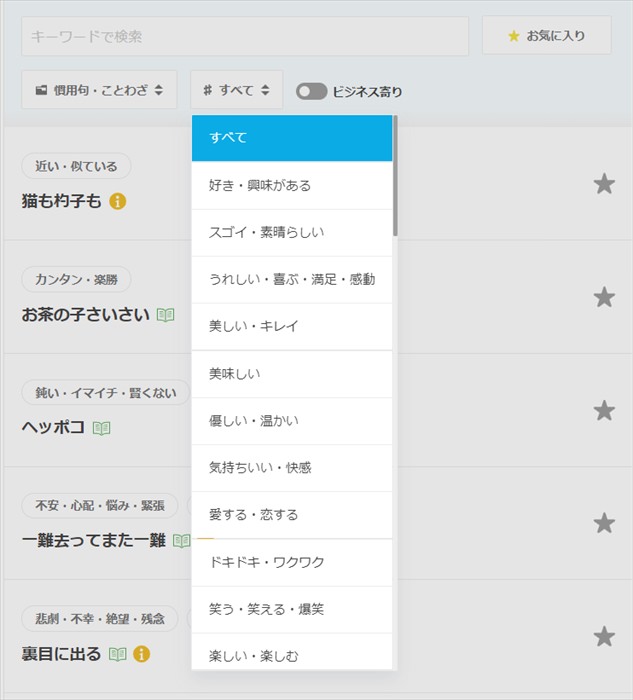
カテゴリ別やキーワードでも検索できて、「ここにたとえを入れたいけどいい表現が思い浮かばないなぁ」というときに最適ですよ。
校閲支援では言葉の間違い以外に差別語なども判別
校閲支援では、以下のチェック項目があります。
- 一定レベルの誤字脱字
- 誤った言葉はないか
- 誤った敬語はないか
- 気をつけるべき商標と固有名詞はないか
- 誤用しやすい言葉はないか
- 話し言葉・くだけた表現はないか
- 重複表現はないか
- 半角カタカナはないか
- 機種依存文字はないか
- 差別語・不快語はないか
- ポリティカル・コレクトネスに配慮できているか
▼以下の画像のように、右側に一覧表示されるので、ひとつひとつチェックできますよ。
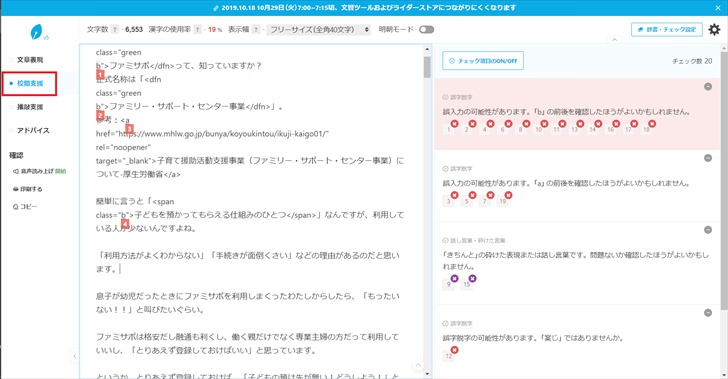
推敲支援では句読点のチェックや接続詞・助詞のチェックも
推敲支援のチェック項目は以下の通り。
- 接続詞をハイライトし、論理展開がスムーズかどうか(同じ接続詞が連続している場合に指摘)
- 具体的にした方がよい指示語がないか
- 冗長な表現を使用していないか
- 日付や数字をハイライトし、誤りがないか
- 同じ助詞の連続使用はないか
- 同じ文末表現の連続使用はないか
- 二重否定表現はないか
- 一文に読点が4つ以上存在していないか
- 50文字以上の文に読点があるか
- 漢字で書くほうがよい言葉があるか
- ひらがなで書くほうがよい言葉があるか
- カタカナで書くほうがよい言葉があるか
- 句点や記号のあとに改行があるか(初期設定ではオフ)
- 句点や記号以外で改行していないか(初期設定ではオフ)
- 記号が全角に統一されているか
- 英数字が半角に統一されているか
- ユーザーが設定した任意の文字列を使っていないか(自分ルール)
▼ひらがなで書いたほうがいい言葉や、句読点が多すぎる点など、右側に一覧表示されます。
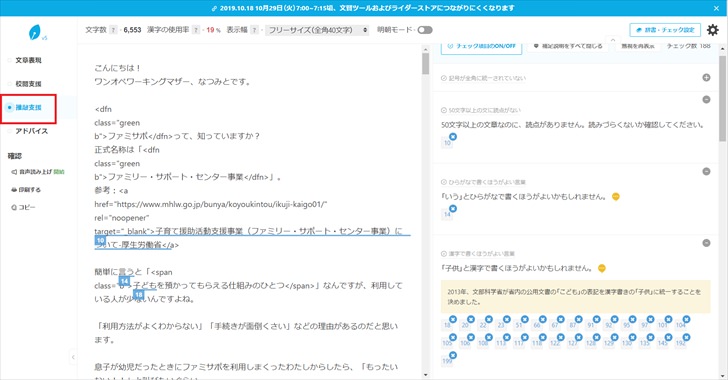
「アドバイス」で最終確認しよう![文賢のアドバイス機能]()
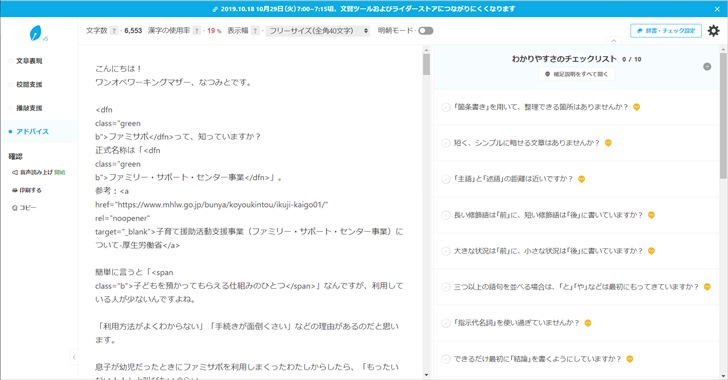
「アドバイス」の項目では、チェックリストが表示されます。
再度文章を読み返して、もっと読みやすくできないか、問題のある内容が無いか、確認できますよ。
チェックリストには「わかりやすさのチェックリスト」と「公に発信する際に注意すべきチェックリスト」があり、それぞれ10個ずつの項目がチェックできます。
文字数や漢字の使用率もわかります
文賢の画面では、ほかにも「表示幅」の調整ができたり、文字数や漢字の使用率が表示されたりといった機能も。
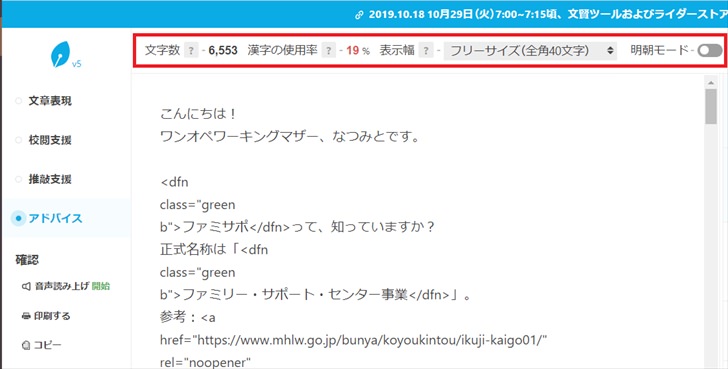
表示幅では、1行あたりに表示される文字数の調整ができます。
文字数は改行や空白を含めてカウントされますが、<>で囲まれた文字列、つまりHTMLについては無視されるようになっていますよ。
個人的には、漢字の使用率がわかるのがありがたいです。漢字が多すぎると読みづらくなりますが、少なすぎても読みづらいですよね。
これだけのチェック項目を目視だけで完了させるのは相当骨が折れますが、文賢を使えば自動でチェックしてくれるので、あとは引っかかった項目を手直ししていくだけで済みますよ。
文賢はこんな使い方も!
文賢の機能はほかにもあります。
ここではユーザー辞書の登録とGoogle Chrome拡張機能について紹介しますね。
ユーザー辞書でチェック項目を増やせる
ユーザー辞書は、文賢にないチェック項目を自分で作れる機能です。
自分自身が間違えやすい語句などを登録しておくと、自動でチェックしてくれるようになるんですね。
以下の画像のように、設定画面に進んで登録できますよ。
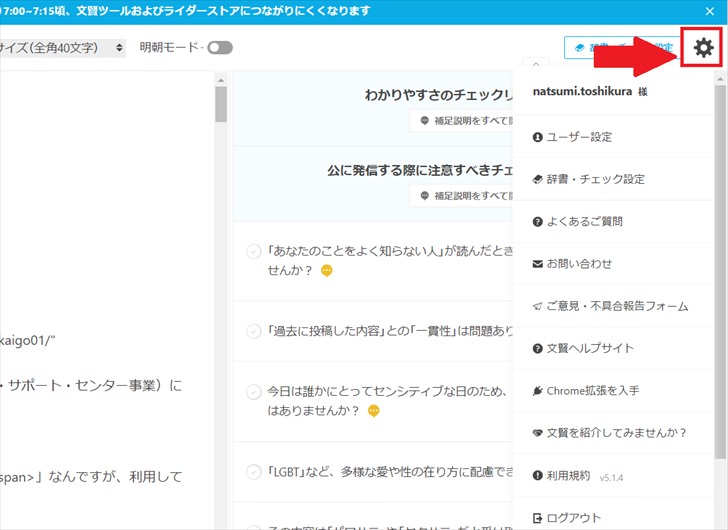
Google Chromeの拡張機能
文賢には、Google Chromeの拡張機能もあります。
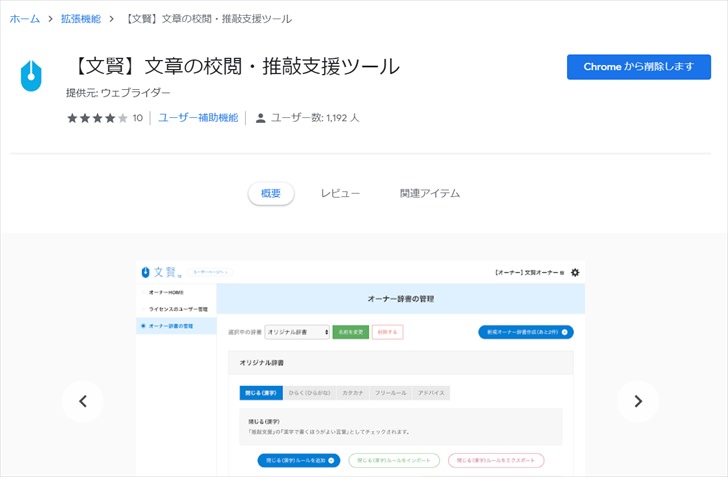
ブラウザ上で文賢にかけたい文章を選択して右クリックすると、「文賢に送る」というところがあるので、そこをクリック。
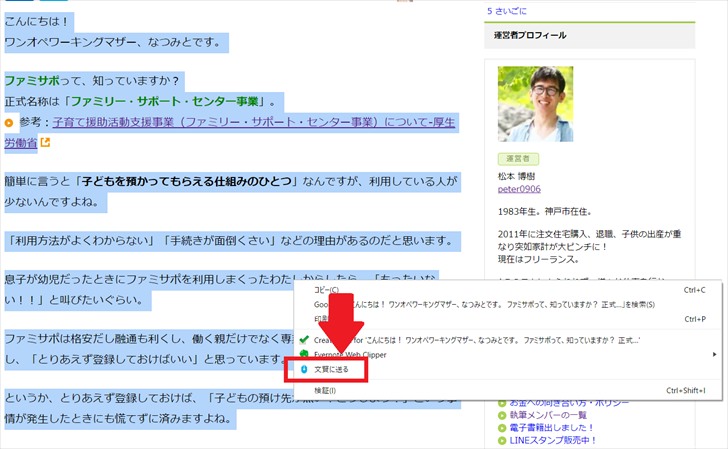
これだけで文賢に送れるんですよ。
文賢を使うなら、ぜひ拡張機能も入れておきましょう。
拡張機能はこちらから追加できます。
参考:【文賢】文章の校閲・推敲支援ツール-Chromeウェブストア
文賢を使ってみた感想
わたしは、文賢がリリースされてすぐに使い始めました。
(※リリースされたのは2017年10月5日)
初めて使ったときは「なおすところがいっぱい!かなり時間がかかりそう・・・」と感じました。
正直はじめは、自分で見なおすのと変わらないぐらい時間がかかります。
とはいえ、自分だけでは気づかない点や、普段は気にしていなかった点まで教えてくれるのが文賢のよいところ。
かかる時間は今までと同じでも、自分だけで見なおすよりもはるかに精度の高い校閲や推敲ができました。
日本語が話せて書けても、「読まれる文章」を書ける人はそう多くありません。
たとえ文法的に正しくても読みにくくわかりにくい文章ってたくさんあるんですよね。
でも文賢で指摘されるような点をひとつひとつチェックしていけば、読まれる文章にグッと近づけることができると感じました。
使っているうちによい書き方がわかってくる
さらに使い慣れてくると、うれしい変化が。
どういう点が引っかかるかは覚えてくるので、執筆時に間違えないようになってくるんです。
「この漢字はひらがなで書くほうがいいんだよね」とか「読点が入りすぎてるから調整しよう」とか、文賢を通す前に気づけるようになってきます。
ある程度慣れてくると、書き上げた原稿を文賢にかけても引っかかる項目がかなり少なくなり、なおす手間も省けるようになってきました。
ライターさんの記事をチェックするのもラク
わたしはほかのライターさんの記事をチェックすることも多いのですが、自分で目視チェックするより、文賢でチェックするほうがはるかにラクです。
そりゃそうですよね。自動でチェックしてくれて、あとは指摘されている点だけ直していけばいいのですから。
とは言え、文賢が万能のツールかといえばそうではありませんので、デメリットについても触れておきましょう。
改善してほしい点やデメリット
わたしが文賢を使ってみて感じた問題点は以下の通りです。
- 間違いじゃないものも引っかかる
- アドバイスがややわかりにくいかも?
- 構成や前後の流れについては教えてくれない
以下で説明しますね。
間違いではない表現が引っかかることも
たとえば「~になります。」という誤用問題。
「398円になります」のような使い方は正しくありませんよね。
一方で「オタマジャクシがカエルになります」のように、正しい使い方もあります。
文賢ではここの区別はできないので、「~になります」という表現はすべてチェックされてしまうのです。
もちろん正しい表現であればなおす必要はないのですが、ひとつずつ合っているかどうかの確認はしなければならないので、このあたりが改善されるともっと使いやすくなるでしょう。
アドバイスは中・上級者向けかも
アドバイスにあるリストの中には、やや内容が難しいものもあります。
ライターであれば問題なく理解できてほしい内容ですが、サイト運営者などで国語の知識が乏しい方にとってはわかりにくいかも、と思いました。
文賢は誰でも使えますが、ある程度知識のある人が使うほうがその機能を100%以上使いこなせるだろうなという印象です。
構成や文章の流れまでは教えてくれない
文賢はあくまでも校閲・推敲支援のツール。
文章全体の構成や流れについては教えてくれません。
ライターさんの記事を編集するときには構成から手を入れたいときもあるのですが、それは自分で考えないとダメ、ということですね。
一応「できないこと」なのでデメリットとして挙げましたが、今後もし文賢で構成までチェックできるようになれば、それこそ本当に誰にでも、プロライター並みの文章が書けるようになる日が来るかもしれません。
文賢はこんな人にオススメ!
文賢は、とりあえず「Webで文章を書く人すべて」に使ってみてほしいです。
もちろん自分自身の文章に自信があり結果も出している人なら不要かもしれませんが、そうでないなら一度は使ってみてほしいですね。
- Webライターさん
- ブロガーさん
- 仕事でブログやSNSの更新をしている人
- ライターさんの文章をチェックする仕事の人
たとえばこういった人であれば、文賢を使うメリットは十分にあるでしょう。
ただ、ずっと使い続けなければならないというものでもありません。
自分の文章をチェックしたいだけなら、しばらく使うだけでも十分な効果を感じられるはず。
感想のところでもお話ししたとおり、使い続けるうちにどういう点を修正すべきか覚えてくるものです。
ある程度覚えてしまえば文賢にかけても引っかかる項目はなくなってきて、文賢を使う必要性もなくなるでしょう。
編集者など継続的にいろんなライターさんの原稿をチェックしなければならない人にとってはずっと使い続けたほうがいいツールだと思いますが、文賢によって短縮できる時間はかなり大きいので、投資する価値は絶対にありますよ!
ちなみに文賢にかかる費用は以下の通りです。
- 初期費用:10,800円
- 月額料金:1,980円
※ いずれも通常料金、税込
ちなみに複数人でのアカウント使いまわしはできませんが、ユーザー追加はできます。
ユーザーの人数に応じて月額料金はかかりますが、初期費用はオーナーだけが払えばいいのでお得です。
複数のライターさんが参加しているメディアであれば、ライターさんそれぞれにアカウントを発行することでライターさん本人に使ってもらうこともできますよ。
さいごに
文賢は、手間のかかる校閲や推敲を劇的にラクにしてくれる画期的なツールです。
ちゃんと読まれる文章を書くことって、実はすごく大変。
たとえ日本語の読み書きができても、「ちゃんと読んで理解してもらえる文章」を書くのはなかなか難しい。
文賢がすべての問題を解決してくれるわけではありませんが少なくとも、校閲や推敲にかかる時間を減らし、また自分では気づいていない点も教えてもらうことはできます。
ライターであれば、手間が減った分だけスキルアップの時間もとれるでしょうし、もちろん仕事量を増やして収入アップの見込めるでしょう。
文賢はウェブライダーが実践している文章ノウハウが手に入るようなものなので、月額1,980円で使えるというのはかなりお得です。
どうしようかな、と迷っている人は、ぜひ一度使ってみるべき!
繰り返しになりますが、自分の文章をチェックしたいだけならある程度覚えた時点でやめるのもアリだと思いますし、気軽に使ってみるといいと思いますよ。
※この記事も、文賢でチェックしてから掲載しています。
参考:文賢を使うならこちらから
おまけ:インタビューされています
このサイト「ノマド的節約術」がユーザーインタビューとして紹介されていますので、気になるならチェックしてみてくださいね。